Ransom.Win32.PHOBOS.FMKST
HEUR:Trojan.Win32.Generic (Kaspersky); Trojan:Win32/Phoenix (Microsoft)
Windows


マルウェアタイプ:
身代金要求型不正プログラム(ランサムウェア)
破壊活動の有無:
なし
暗号化:

感染報告の有無 :
はい
概要
マルウェアは、他のマルウェアに作成されるか、悪意あるWebサイトからユーザが誤ってダウンロードすることによりコンピュータに侵入します。
特定のフォルダ内のファイルを暗号化します。 身代金要求文書のファイルを作成します。 以下のファイル拡張子を持つファイルは暗号化しません。
詳細
侵入方法
マルウェアは、他のマルウェアに作成されるか、悪意あるWebサイトからユーザが誤ってダウンロードすることによりコンピュータに侵入します。
インストール
マルウェアは、感染したコンピュータ内に以下のように自身のコピーを作成します。
- %AppDataLocal%\{Malware Filename}.exe
(註:%AppDataLocal%フォルダは、ローカルアプリケーションデータフォルダです。Windows 2000(32-bit)、XP、Server 2003(32-bit)の場合、通常 "C:\Documents and Settings\<ユーザ名>\Local Settings\Application Data" です。また、Windows Vista、7、8、8.1、2008(64-bit)、2012(64-bit)、10(64-bit)の場合、通常 "C:\Users\<ユーザ名>\AppData\Local" です。)
マルウェアは、以下のプロセスを追加します。
- netsh advfirewall set currentprofile state off
- netsh firewall set opmode mode=disable
- "%System%\mshta.exe" "%Desktop%\info.hta"
- "%System%\mshta.exe" "%Public%\Desktop\info.hta"
(註:%Desktop%フォルダは、現在ログオンしているユーザのデスクトップです。Windows 2000(32-bit)、XP、Server 2003(32-bit)の場合、通常 "C:\Documents and Settings\<ユーザ名>\Desktop" です。また、Windows Vista、7、8、8.1、2008(64-bit)、2012(64-bit)、10(64-bit)の場合、通常 "C:\Users\<ユーザ名>\Desktop" です。. %Public%フォルダは、すべてのユーザ共通のファイルまたはフォルダのリポジトリとして機能するフォルダです。Windows Vista、7、8の場合、通常 "C:\Users\Public" です。)
マルウェアは、以下の Mutex を作成し、メモリ上で自身の重複実行を避けます。
- Global\<<BID>>{Generated ID}00000001
- Global\<<BID>>{Generated ID}00000000
自動実行方法
マルウェアは、自身のコピーがWindows起動時に自動実行されるよう以下のレジストリ値を追加します。
HKEY_LOCAL_MACHINE\SOFTWARE\Microsoft\
Windows\CurrentVersion\Run
{Malware Filename} = %AppDataLocal%\{Malware Filename}.exe
HKEY_CURRENT_USER\Software\Microsoft\
Windows\CurrentVersion\Run
{Malware Filename} = %AppDataLocal%\{Malware Filename}.exe
マルウェアは、Windows起動時に自動実行されるよう<User Startup>フォルダ内に以下のファイルを作成します。
- %User Startup%\{Malware Filename}.exe → Will drop if malware is executed as non-admin
(註:%User Startup%フォルダは、現在ログオンしているユーザのスタートアップフォルダです。Windows 98およびMEの場合、通常 "C:\Windows\Profiles\<ユーザ名>\Start Menu\Programs\Startup" です。Windows NTの場合、通常 "C:\WINNT\Profiles\<ユーザ名>\Start Menu\Programs\Startup" です。Windows 2003(32-bit)、XP、2000(32-bit)の場合、通常 "C:\Documents and Settings\<ユーザ名>\Start Menu\Programs\Startup" です。Windows Vista、7、8、 8.1、2008(64-bit)、2012(64-bit)、10(64-bit)の場合、通常 "C:\Users\<ユーザ名>\AppData\Roaming\Microsoft\Windows\Start Menu\Programs\Startup" です。)
マルウェアは、Windows起動時に自動実行されるよう<Common Startup>フォルダ内に以下のファイルを作成します。
- %Common Startup%\{Malware Filename}.exe
(註:%Common Startup%フォルダは、すべてのユーザのスタートアップフォルダです。Windows 2000、XP、Server 2003の場合、通常 "C:\Documents and Settings\All Users\Start Menu\Programs\Startup" です。また、Windows Vista、7、8の場合、通常 "C:\ProgramData\Microsoft\Windows\Start Menu\Programs\Startup" です。)
プロセスの終了
マルウェアは、感染コンピュータ上で以下のプロセスが常駐されていることを確認した場合、そのプロセスを終了します。
- agntsvc.exe
- dbeng50.exe
- dbsnmp.exe
- encsvc.exe
- excel.exe
- firefoxconfig.exe
- infopath.exe
- isqlplussvc.exe
- msaccess.exe
- msftesql.exe
- mspub.exe
- mydesktopqos.exe
- mydesktopservice.exe
- mysqld.exe
- mysqld-nt.exe
- mysqld-opt.exe
- ocautoupds.exe
- ocomm.exe
- ocssd.exe
- onenote.exe
- oracle.exe
- outlook.exe
- powerpnt.exe
- sqbcoreservice.exe
- sqlagent.exe
- sqlbrowser.exe
- sqlservr.exe
- sqlwriter.exe
- steam.exe
- synctime.exe
- tbirdconfig.exe
- thebat.exe
- thebat64.exe
- thunderbird.exe
- visio.exe
- winword.exe
- wordpad.exe
- xfssvccon.exe
ランサムウェアの不正活動
マルウェアは、以下のディレクトリ内で確認されたファイルを暗号化します。
- %Windows%
- %All Users Profile%\microsoft\windows\caches
- %System Root%\Users\admin\microsoft\windows\caches
(註:%Windows%フォルダは、Windowsが利用するフォルダで、いずれのオペレーティングシステム(OS)でも通常、"C:\Windows" です。.. %All Users Profile%フォルダは、ユーザの共通プロファイルフォルダです。Windows 2000(32-bit)、XP、Server 2003(32-bit)の場合、通常 "C:\Documents and Settings\All Users” です。また、Windows Vista、7、8、8.1、2008(64-bit)、2012(64-bit)、10(64-bit)の場合、通常 "C:\ProgramData” です。. %System Root%フォルダは、オペレーティングシステム(OS)が存在する場所で、いずれのOSでも通常、 "C:" です。.)
マルウェアは、ファイル名に以下の文字列を含むファイルの暗号化はしません。
- Filename:
- info.hta
- info.txt
- boot.ini
- bootfont.bin
- ntldr
- ntdetect.com
- io.sys
- {malware Filename}.exe
マルウェアは、暗号化されたファイルのファイル名に以下の拡張子を追加します。
- {Filename with extension}.id[{Generated ID}-{Volume Serial Number}.[crazyfrog1233@{BLOCKED}om].Dever
マルウェアが作成する以下のファイルは、脅迫状です。
- %Desktop%\info.hta
- %Public%\Desktop\info.hta
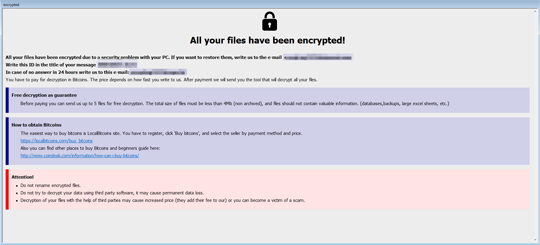
- %Desktop%\info.txt
- %Public%\Desktop\info.txt

以下のファイル拡張子を持つファイルについては暗号化しません:
- fdb
- sql
- 4dd
- 4dl
- abs
- abx
- accdb
- accdc
- accde
- adb
- adf
- ckp
- db
- db-journal
- db-shm
- db-wal
- db2
- db3
- dbc
- dbf
- dbs
- dbt
- dbv
- dcb
- dp1
- eco
- edb
- epim
- fcd
- gdb
- mdb
- mdf
- ldf
- myd
- ndf
- nwdb
- nyf
- sqlitedb
- sqlite3
- sqlite
- dever
- actin
- acton
- actor
- acuff
- acuna
- acute
- adage
- adair
- adame
- banhu
- banjo
- banks
- banta
- barak
- caleb
- cales
- caley
- calix
- calle
- calum
- calvo
- deuce
- dever
- devil
- devoe
- devon
- devos
- dewar
- eight
- eject
- eking
- elbie
- elbow
- elder
- phobos
- help
- blend
- bqux
- com
- mamba
- karlos
- ddos
- phoenix
- plut
- karma
- bbc
- capital
- wallet
対応方法
手順 1
トレンドマイクロの機械学習型検索は、マルウェアの存在を示す兆候が確認された時点で検出し、マルウェアが実行される前にブロックします。機械学習型検索が有効になっている場合、弊社のウイルス対策製品はこのマルウェアを以下の機械学習型検出名として検出します。
-
Troj.Win32.TRX.XXPE50FFF034
手順 2
Windows XP、Windows Vista および Windows 7 のユーザは、コンピュータからマルウェアもしくはアドウェア等を完全に削除するために、ウイルス検索の実行前には必ず「システムの復元」を無効にしてください。
手順 3
このマルウェアもしくはアドウェア等の実行により、手順中に記載されたすべてのファイル、フォルダおよびレジストリキーや値がコンピュータにインストールされるとは限りません。インストールが不完全である場合の他、オペレーティングシステム(OS)の条件によりインストールがされない場合が考えられます。手順中に記載されたファイル/フォルダ/レジストリ情報が確認されない場合、該当の手順の操作は不要ですので、次の手順に進んでください。
手順 4
Windowsをセーフモードで再起動します。
手順 5
このレジストリ値を削除します。
警告:レジストリはWindowsの構成情報が格納されているデータベースであり、レジストリの編集内容に問題があると、システムが正常に動作しなくなる場合があります。
レジストリの編集はお客様の責任で行っていただくようお願いいたします。弊社ではレジストリの編集による如何なる問題に対しても補償いたしかねます。
レジストリの編集前にこちらをご参照ください。
- In HKEY_LOCAL_MACHINE\SOFTWARE\Microsoft\Windows\CurrentVersion\Run
- {Malware Filename} = %AppDataLocal%\{Malware Filename}.exe
- {Malware Filename} = %AppDataLocal%\{Malware Filename}.exe
- In HKEY_CURRENT_USER\Software\Microsoft\Windows\CurrentVersion\Run
- {Malware Filename} = C:\Users\dyituser_732\AppData\Local\{Malware Filename}.exe
- {Malware Filename} = C:\Users\dyituser_732\AppData\Local\{Malware Filename}.exe
手順 6
以下のファイルを検索し削除します。
- %Public%\Desktop\info.txt
- %Public%\Desktop\info.hta
- %Desktop%\info.txt
- %Desktop%\info.hta
- %User Startup%\{Malware File Name}.exe
- %Common Startup%\{Malware File Name}.exe
- %AppDataLocal%\{Malware File Name}.exe
手順 7
コンピュータを通常モードで再起動し、最新のバージョン(エンジン、パターンファイル)を導入したウイルス対策製品を用い、「Ransom.Win32.PHOBOS.FMKST」と検出したファイルの検索を実行してください。 検出されたファイルが、弊社ウイルス対策製品により既に駆除、隔離またはファイル削除の処理が実行された場合、ウイルスの処理は完了しており、他の削除手順は特にありません。
ご利用はいかがでしたか? アンケートにご協力ください

